Win7怎么使用蓝牙连接设备?Win7蓝牙怎么用
如果你的电脑有蓝牙功能的话那么在电脑的右下角就会出现一个蓝牙的图标,右击即可进行相应的设置。 如果右下角没有蓝牙图标则可以参考:
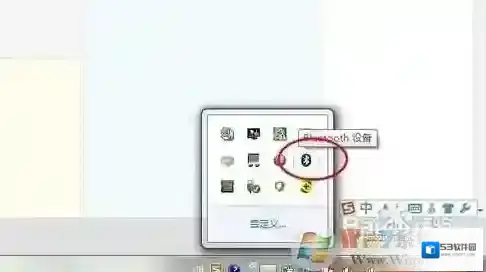
Windows7蓝牙图标
2,开启蓝牙的是蓝牙被检测到。
点击右下角的蓝牙图标后右击,就会出现蓝牙的设置功能,选择蓝牙设置。。Window7旗舰版
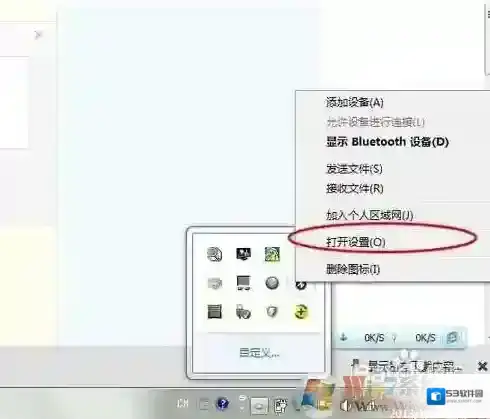
Windows7就会
3、选择后就会出现蓝牙的设置界面,在选项选项卡中将允许蓝牙设备检测到勾选。然后在勾选下面的两个选项
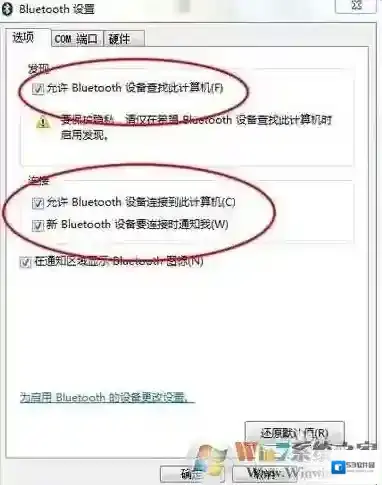
Windows7发送
4、如果我们要发送文件的话那么我们必须打开蓝牙的发送文件功能才能进行共发送文件,打开发送文件的功能也很简单,右击右下角的蓝牙图标–选择发送文件–选择发送的设备–选择发送的文件。
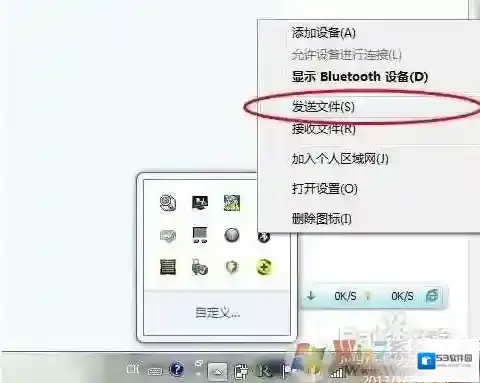
Windows7蓝牙
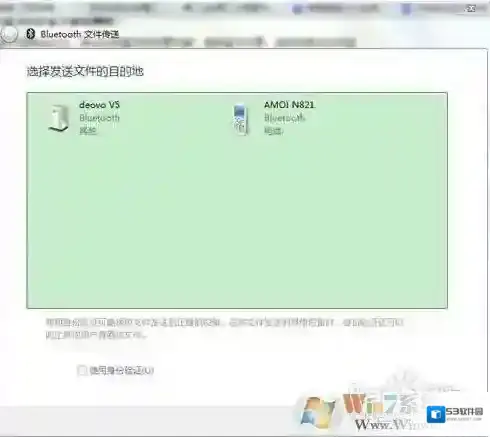
Windows7文件
5、蓝牙只有搜索到其他的设备才能使用,所以我们要搜索其他的设备然后连接后在进行通信和文件的共享。搜索蓝牙设备的方法也很简单,右击右下角的蓝牙图标–选在添加设备。
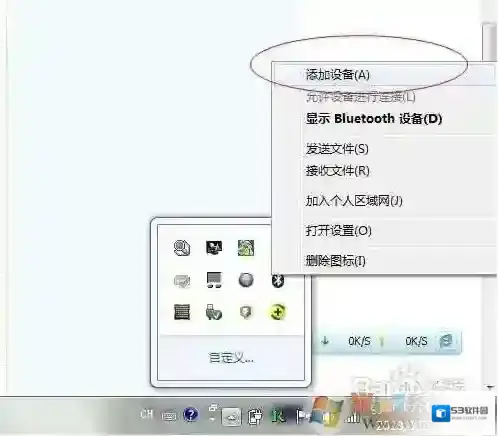
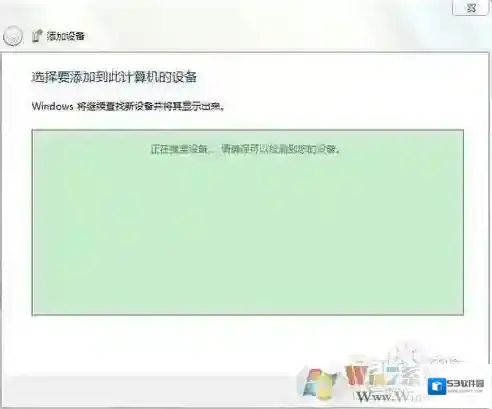
按照上面的方法,我们就可以成在Win7系统下连接蓝牙设备了,不管是蓝牙耳机,蓝牙鼠标还是和手机蓝牙连接都可以一一搞定。
Windows7软件相关内容
-
Win7宽带自动连接器制作图解
在Win7系统下,如果要宽带连接那么每天开机要做的就是宽带连接,对我们来说会显得麻烦,其实我们可以制作一个宽带自动连接器,这样电脑开机后就会自动连接宽带,而不需要用户手动操作了,下面一起来看看如何制作。Win7宽带自动连接器制作首先要创建一个宽带连接...2025-09-27 -
映射网络驱动器在Win7系统中的操作方法
1、首先在Win7中点击开始菜单,找到"计算机",并点击。 Windows7网络驱动器 如上图,打开开始菜单中的计算机 2、这时找到菜单栏上并点击“映射网络驱动器”,如下图: Windows7映射 3、会弹出一个网络驱动器的设置窗口 Windows7...2025-09-26 -

-
笔记本搜索不到无线网怎么办?win7电脑无线网找图标消失的解决方法
笔记本搜索不到无线网怎么办?当我们需要连接wifi无线信号的时候却发现无线网的图标找不到了,导致无法正常连接的现象,该怎么办呢?针对这样的现象是由于无线网卡被关闭引起的,遇到该问题的用户可参考本文中的操作方法进行社会自即可解决问题。解决方法:1、首先...2025-09-27 -

-
电脑关闭网卡节电设置解决某些时候会断网的问题。
某些时候,一些朋友使用电脑或是笔记本发现会断开网络,通常是电脑睡眠,待机或是很久没操作的时候,但是这给用户带来一些困扰,其实这是由于系统中的一个功能,在某些情况下会自动关闭网卡以节省电源。我们可以将其设置为关闭,以win10系统为例。关闭方法1、首先...2025-09-27 -

-

-
Win7解决系统提示“工作站服务没有启动”的方法
不知道大家有没有遇到过想点击查看电脑账户属性时系统提示“工作站服务没有启动”,如果你也为此烦恼不妨看看小编下面分享的解决win7系统提示“工作站服务没有启动”的解决方法吧。 win7“工作站服务没有启动”的方法 1、点击打开电脑左下角“开始菜单”,打...2025-10-01

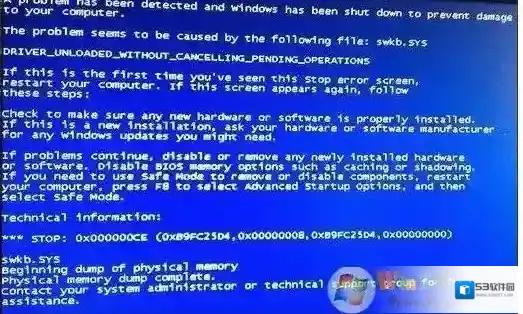
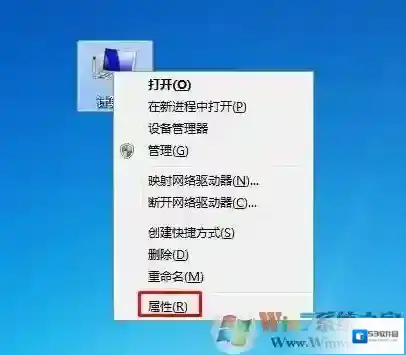

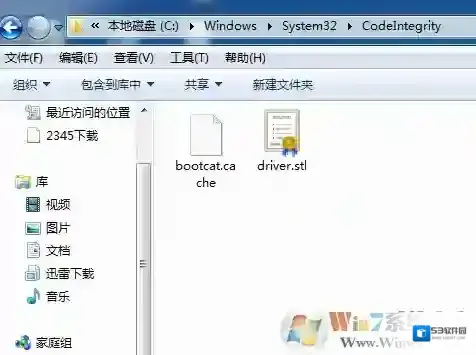
发表回复
评论列表 ( 0条)